|
Việc mua laptop cũ đã qua sử dụng hiện nay rất phổ biến. Đặc biệt phù hợp với nhiều người không có điều kiện tài chính, hoặc với số tiền trong khả năng có thể giúp người dùng mua được sản phẩm cấu hình cao hơn để phục vụ nhu cầu học tập, làm việc & giải trí tốt hơn.
Câu hỏi đặt ra là làm sao để mua được một chiếc laptop cũ nhưng chất lượng vẫn còn tốt, đáng đồng tiền bỏ ra chứ không bị tình trạng tiền mất tật mang. Nắm bắt được tâm lý chung của người tiêu dùng, hôm nay Laptopnano sẽ hướng dẫn cụ thể và chi tiết nhất “Cách test laptop cũ trước khi mua”kể cả những bạn không biết gì về công nghệ cũng có thể test được nhé.
1. Kiểm tra tổng thể máy:
Kiểm tra tổng thể hình dáng bên ngoài một cách cẩn thận, điều này có thể tiết lộ nhiều điều về chiếc laptop bạn đang định mua. Hãy nhìn xung quanh và tìm xem máy có bị nứt hay vỡ chổ nào không, nhìn viền màn hình và viền máy xem có bị hở hay không. Hãy chú ý thật kỹ các góc máy và khu vực bản lề đó là những vị trí quan trọng thường bị bỏ qua. Kiểm tra các cổng kết nối có bị gỉ sét hay gãy bên trong không.
2. Kiểm tra cấu hình laptop:
Đầu tiên bạn gõ lệnh Run với tổ hợp phím: Window + R => gõ lệnh “dxdiag” sẽ xuất hiện bảng “DirectX Diagnostic Tool” như hình bên dưới.
Khá là đơn giản nhưng các bạn không nên bỏ qua bước này, bạn hãy kiểm tra xem cấu hình máy có đúng với những gì người bán nói trước đó hay không hoặc so sánh với cấu hình họ miêu tả trên wed để tránh thiệt thòi nhé. Nếu người bán nói Ram 8bg - ổ cứng 500gb mà khi kiểm tra chỉ có Ram 4gb - ổ cứng 320gb thì bạn đã thiệt thòi gần cả triệu rồi.
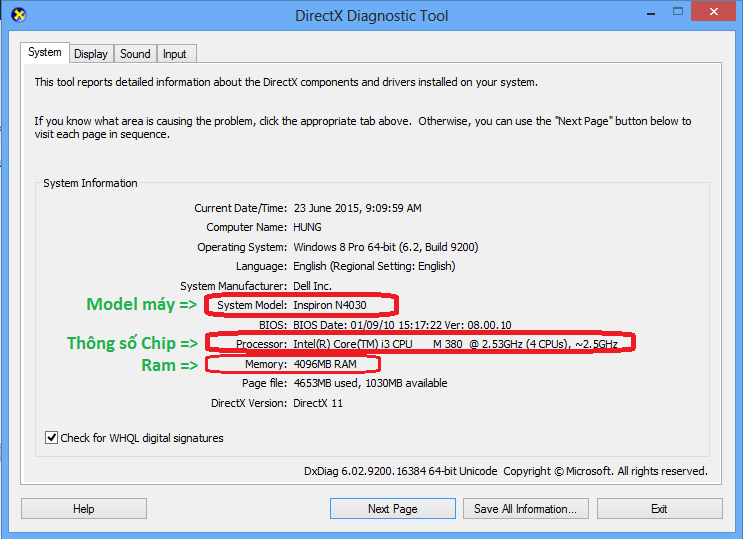

3. Kiểm Tra ổ cứng:
Các bạn có thể dùng Phần mềm Hardisk Sentinel đơn giản và dễ dùng cho kết quả chính xác đến 80% , có nhiều phần mềm để test nhưng mình hướng dẫn cơ bản nhất và dễ cài đặt thôi nhé.
=> Dowload tại đây : https://www.hdsentinel.com/
Sau khi cài đặt và mở lên bạn xem nếu ở mục Health báo Excellent hoặc Good là ổ cứng còn tốt (nhưng tốt nhất là trên 90% nha nếu thấp hơn cũng ảnh hưởng phần nào đến tốc độ xử lý). Nếu có cảnh báo Fail hoặc Critical tức là ổ cứng đã bị lỗi
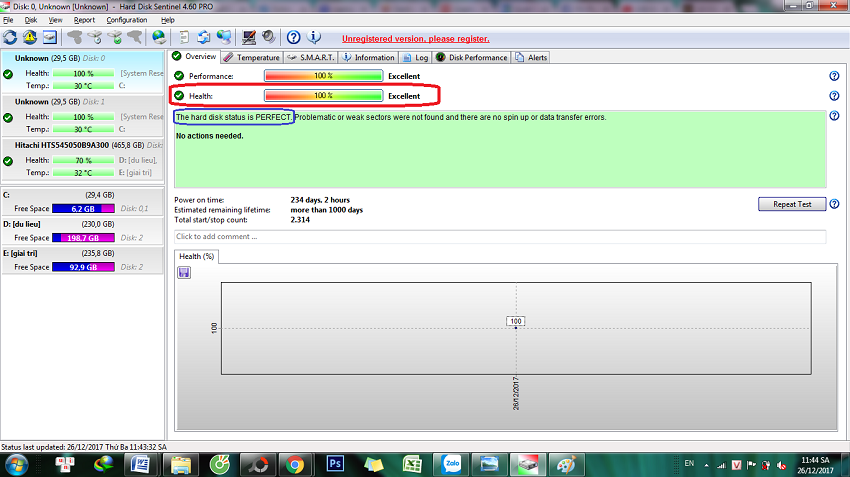
>>> laptop giá rẻ cho sinh viên
4. Kiểm Tra màn hình:
Trước tiên bạn hãy yêu cầu người bán lau sạch màn hình và kiểm tra có bị trầy xước gì không. Tiếp đó bạn hãy download phần mềm Dead pixel tester Link dow tại đây:
http://www.softpedia.com/get/System/Benchmarks/Dead-Pixel-Tester.shtml
Để kiểm tra xem màn hình có điểm chết hay kẻ vạch gì không. Khi chạy phần mềm này sẽ chuyển nền màn hình lần lượt thành nhiều màu khác nhau. Mỗi khi chuyển sang 1 màu bạn hãy nhìn kỹ mọi góc cạnh xem có điểm nào bất thường trên màn hình không, bạn hãy chú ý kỹ ở 4 đường viền xung quanh màn hình vì nếu có đường kẻ ở đây hơi khó để nhìn ra. Còn vấn đề bụi bám bên trong màn hình ít hạt nhỏ thì có thể chấp nhận được. (bạn nên chú ý thật kỹ ở 3 màu dễ phát hiện điểm chết và kẻ vạch nhất đó là: Đen, Trắng & xanh dương).

5. Kiểm tra loa:
Đơn giản mở nhạc và loa maximum lên nghe xem có bị rè hay không. Sau đó bạn hãy kiểm tra cả 2 loa trái và phải và xem có loa nào bị đứt hoặc rè không. Sẵn tiện bạn test luôn jack tai nghe luôn nhé, có nhiều trường hợp cắm tai nghe vào nhưng loa ngoài vẫn hát, nguyên nhân thường do sai driver Audio bạn hãy yêu cầu người bán cài đặt lại Driver audio cho chuẩn rồi kiểm tra lại nhé.
6. Kiểm tra ổ đĩa Quang (nếu có):
Khi Test đến ổ đĩa bạn hãy yêu cầu test cả đĩa CD và DVD nhé. Có nhiều trường hợp ổ đĩa chỉ đọc được CD mà không đọc được DVD và ngược lại.
7. Kiểm tra bàn phím:
Dùng phẩn mềm Keyboard Test để kiểm tra bàn phím. Sau khi mở lên phần mềm sẽ hiện ra một bàn phím ảo trên màn hình. Bạn hãy bấm thử lần lượt từng phím, nếu trên bàn phím ảo hiện lên màu xanh thì bàn phím vẫn hoạt động bình thường. (trừ phím Fn, PrtSc và một số phím trên bàn phím máy bàn sẽ không hiển thị xanh trên bàn phím ảo nhé các bạn)
(Dowload tại đây: https://www.passmark.com/products/keytest.htm)
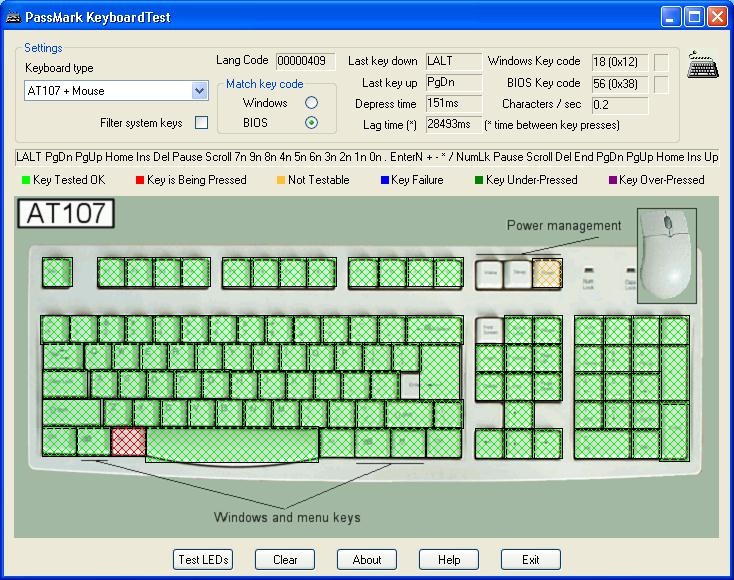
8. Kiểm tra chuột cảm ứng (Touchpad):
Dùng thử xem chuột có bị nhảy lung tung haydi mãi mà không đi ở điểm nào không, chuột trái + chuột phải có nhạy và bấm có bị cứng hay không. Đặc biệt một số máy có hiện tượng khi cắm sạc vào chuột chạy lung tung, nguyên nhân là do adapter không chuẩn. Nếu gặp trường hợp này bạn hãy yêu cầu người bán đổi adapter khác và thử lại. 
9. Kiểm tra Wedcam (nếu có):
Nếu hệ điều hành là win 8, 8.1, 10 thì đều có phần mềm camera sẵn nhé, còn riêng win 7 các bạn phải tải phần mềm wedcam về hoặc search google test wedcam online để kiểm tra tình trạng hoạt động nhé.
10. Kiểm tra các cổng kết nối:
Rất đơn giản chi cần bạn cắm thiết bị vào cổng USB xem có nhận được thiết bị hay không là được. Còn cổng VGA, HDMI& cổng LAN…nếu bạn không biết test hãy nhờ người bán kiểm tra giúp nhé.
11. Kiểm tra Wifi:
Đầu tiên bạn hãy test xem máy bắt song Wifi có tốt hay không, khi sử dụng có hay bị đứng hay rớt mạng không.
12. Kiểm tra dung lượng Pin:
Dùng phần mềm battery Mon để kiểm tra dung lượng pin. Bật phần mềm lên và chọn infor/ Battery information. Bạn chỉ cần chú ý 2 thông số quan trọng đó là Design Capacity (dung lượng pin khi xuất xưởng) , và Full Charge Capacity (dung lương còn lại khi sạc đầy của pin). Thông số giữa Design Capacity và Full charge chênh lệch nhau càng ít thì càng tốt nhé.
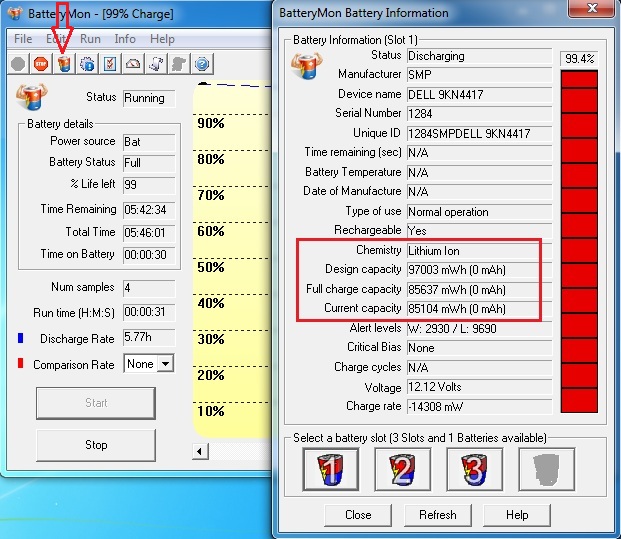
13. Chọn một địa chỉ bán laptop cũ uy tín:
Bạn đã nắm rõ tất cả những phương pháp kiểm tra laptop, nhưng ngay cả chuyên gia cũng không dám khẳng định 100% laptop là hoàn toàn không lỗi gì kể cả máy mới. Chính vì thế bạn tuyệt đối không nên mua Laptop mà không có bảo hành.
Lời khuyên chân thành giá cả không phải là vấn đề quan trọng khi bạn tìm mua Laptop cũ, mắc hơn xíu nhưng đảm bảo được chất lượng thì dại gì mà không chọn. Hãy tìm một địa chỉ bán Laptop cũ uy tínthông qua Google và xem độ uy tín của cửa hàng họ.
Đặc biệt hãy thỏa thuận người bán về chế độ bao test và đổi trả hàng. Bởi lẽ bạn không muốn gặp trường hợp mua về đã phải đi bảo hành về một lỗi nào đó nghiêm trọng mà người bán không cho bạn đổi hoặc trả hàng.
Chúc các bạn sớm mua được chiếc laptop ưng ý và chất lượng xứng đáng với số tiền bạn bỏ ra !
>>> Tham Khảo địa chỉ mua bán laptop cũ uy tín
|  Thời gian đăng: 26/12/2017 14:35:36
Thời gian đăng: 26/12/2017 14:35:36